Wix Bookings: Dersler İçin Bekleme Listeleri Ekleme ve Yönetme
8 dk.
Bu makalede
- Ders rezervasyonlarında bekleme listelerine izin verme
- Bekleme listenizi yönetme
- SSS
Bekleme listeleri, derslerinizde yer açıldığında müşterilerin kaydolmalarına olanak sağlayarak doluluk oranını korumanıza yardımcı olur. Bir katılımcı rezervasyonunu iptal eder veya başka zamana kaydırırsa, bekleme listesindeki müşteriler sırayla bilgilendirilir. Onlara rezervasyon yapmaları için belirli bir süre tanıyabilirsiniz. Hiçbiri harekete geçmezse, boş yer herkese açık hale gelir.
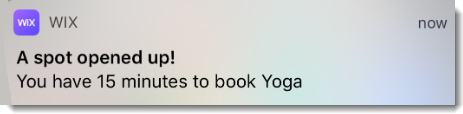
Not:
Müşteriler bekleme listesine yalnızca mobil cihazlarındaki Wix mobil uygulamaları üzerinden katılabilirler. Sitenizin masaüstü sürümünde bu seçenek yoktur.
Ders rezervasyonlarında bekleme listelerine izin verme
Randevu ayarlarınızdan dersler için bekleme listelerini etkinleştirerek başlayın. Ardından, bekleme listesine kaç katılımcının katılabileceğine ve bir sonraki müşteriye teklif edilmeden önce bir müşteri için bir yerin ne kadar süre açık kalacağına karar verin.
Önemli:
Müşteriler bekleme listelerine yalnızca Wix mobil uygulamaları (ör. Spaces by Wix, kendi mobil uygulamanızı vb.) üzerinden katılabilirler. Bu özelliği etkinleştirmek için mobil sitenizde bir ajanda widget'ının bulunması gerekir. Müşteriler web sitesinde veya masaüstünde sergilenen hizmetler üzerinden ya da yaklaşan seanslar widget'larını kullanarak bekleme listelerine katılamaz.
Kontrol paneli
Wix uygulaması
Wix Studio uygulaması
- Sitenizin kontrol panelindeki Randevu Politikaları ayarlarına gidin.
- Düzenlemek istediğiniz politikaya tıklayın.
- Sayfayı aşağı kaydırarak Bekleme Listesi bölümüne gelin.
- Müşterilerin tamamen dolu dersler için bekleme listesine katılmasına izin ver onay kutusunu işaretleyin.
- Maksimum bekleme listesi kapasitesi'ni belirleyin.
- Açılan bir yerin tutulma süresi açılır menüsüne tıklayın ve boş yer bekleme listesindeki bir sonraki müşteriye sunulmadan önce ne kadar süre tanıyacağınızı belirleyin.
- Kaydet'e tıklayın.
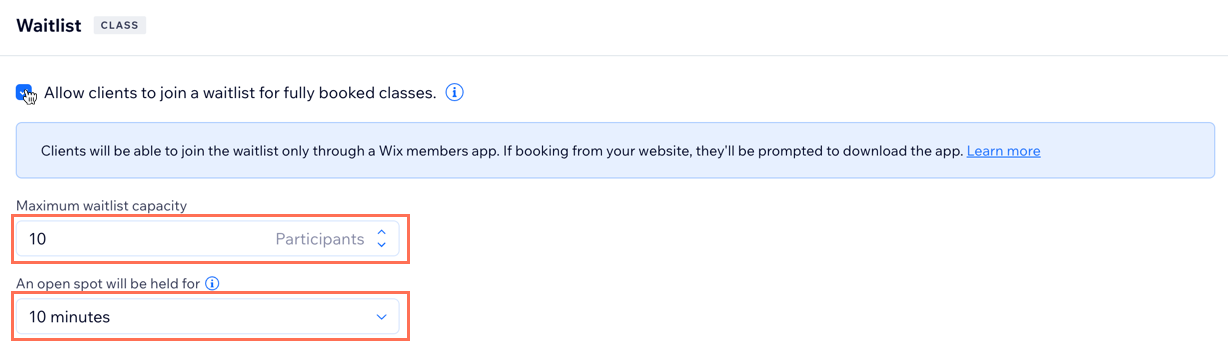
Bekleme listenizi yönetme
Seansları dolu tutmak ve bekleme sürelerini en aza indirmek için bekleme listenizi doğru şekilde yönetin. Müşterileri manuel olarak listeye ekleyebilir, (dolu olanlar dahil) seanslara taşıyabilir veya yer açmak için listeden kaldırabilirsiniz. Bu sayede derslerdeki boş yerlerin hızlı ve verimli bir şekilde doldurulmasını sağlayabilirsiniz.
Kontrol paneli
Wix uygulaması
Wix Studio uygulaması
- Sitenizin kontrol panelindeki Randevu Takvimi sekmesine gidin.
- Takviminizden ilgili seansa tıklayın.
- Katılımcı sayısının yanındaki Yönet düğmesine tıklayın.
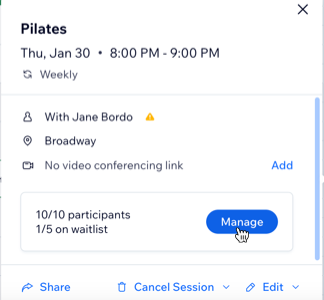
- Üstteki Bekleme Listesi sekmesine tıklayın.
- Bekleme listenizi yönetin:
Bekleme listesine katılımcı ekleyin
Bekleme listesindeki bir katılımcıyı seansa taşıyın
Katılımcıyı bekleme listesinden çıkarın
SSS
Daha fazla bilgi edinmek için aşağıdaki sorulara tıklayın.
Müşteriler kendi masaüstü ve mobil uygulamalarından bekleme listelerine katılabilirler mi?
Müşteriler ajanda widget'ı olmadan bekleme listelerine katılabilirler mi?
Bekleme listesindeki müşterileri seansa eklerken neden SMS bildirimi seçeneğini işaretleyemiyorum?
Randevular ve kurslar için bekleme listeleri ekleyebilir miyim?



 tıklayın.
tıklayın.

